HP Elite 7100 Microtower PC User Manual
Browse online or download User Manual for Unknown HP Elite 7100 Microtower PC. HP Elite 7100 Microtower PC
- Page / 64
- Table of contents
- BOOKMARKS


- Uživatelská příručka 1
- Informace o této knize 3
- 1 Úvod do zabezpečení 9
- Začínáme 12
- (Password Manager) 14
- Další prvky zabezpečení 28
- Vytvoření silného hesla 29
- 4 Konzola pro správu nástroje 31
- Konfigurace systému 32
- Aktivace funkcí zabezpečení 33
- Definování nastavení 34
- Správa uživatelů 34
- Odebrání uživatele 35
- Kontrola stavu uživatele 35
- Šifrování jednotek 36
- Správa přístupu zařízení 36
- Správa hesel 37
- Ničení a čištění souborů 38
- Zobrazení přístupu zařízení 38
- Přidávání aplikací 39
- Nastavení předvoleb 39
- Zálohování a obnovení 39
- Zálohování dat 40
- Obnovení dat 40
- Postupy nastavení 43
- Obecné úlohy 43
- Pokročilé operace 43
- Vytváření záložních klíčů 44
- Přidání přihlášení 46
- Úprava přihlášení 46
- Používání nabídky přihlášení 47
- Správa přihlášení 48
- Hodnocení síly hesla 48
- Nastavení ikony Správce hesel 48
- ProtectTools 56
- 5. Klikněte na ikonu Uložit 60
- Slovníček 61
- Rejstřík 63
Summary of Contents
Zabezpečovací software nástrojeHP ProtectTools pro malé podniky, verze5.10Uživatelská příručka
Funkce nástroje HP ProtectToolsV následující tabulce je uveden podrobný přehled klíčových funkcí modulů nástroje HP ProtectToolspro malé podniky:Modul
Modul Klíčové funkceFile Sanitizer for HP ProtectTools●Odstraníte-li data v systému Windows, z pevného disku se obsahzcela neodstraní. Systém Windows
2Příručka jednoduchého nastavenínejužitečnějších možnostíTato příručka jednoduchého nastavení vás provede základními kroky, které se týkají aktivacene
2. Zadejte své heslo pro systém Windows nebo si heslo vytvořte.3. Dokončete průvodce nastavením.POZNÁMKA: Ve výchozím nastavení je v nástroji HP Prote
Nastavení nástroje HP ProtectTools Security Manager, aby provedl pouze jedno ověření běhempřihlášení k systému Windows:1. Klepněte na položky Start &g
nebudete si již heslo muset pamatovat. Požadavek na zapamatování informací můžete odmítnout,pokud chcete některé weby vyloučit.Zahájení ukládání webov
2. Odkaz pojmenujte (volitelné) a do modulu Credential Manager zadejte uživatelské jméno a heslo.POZNÁMKA: Webová stránka zvýrazní oblasti, které modu
4. Modul Credential Manager může také uložit vaše uživatelská jména a hesla pro sdílená místa vsíti nebo pro mapování síťových jednotek.Zobrazení a sp
●Vyberte kartu Správa v aplikaci Password Manager a otevřete nástroj HP ProtectTools SecurityManager, kde můžete přihlašovací údaje upravit.Možnost Up
CSWW Modul Credential Manager pro nástroj HP ProtectTools (Password Manager) 11
© Copyright 2010 Hewlett-PackardDevelopment Company, L.P. Informaceuvedené v tomto dokumentu se mohou měnitbez předchozího upozornění.Microsoft, Windo
File Sanitizer for HP ProtectToolsNástroj File Sanitizer zajišťuje, aby obnovení vámi odstraněných dat bylo pro neoprávněné osobyminimálně velmi obtíž
2. V pravé části okna Nastavení jednoduchého odstranění vyberte položky, které chcete pravidelnětrvale odstraňovat, a klepněte na tlačítko <-Přidat
5. Přejděte k možnosti Ničení a nastavte, kdy se má akce provést. Tlačítko Zničit nyní okamžitěsmaže položky vybrané v okně Nastavení jednoduchého ods
Device Access Manager nástroje HP ProtectToolsNástroj Device Access Manager lze použít k omezení použití různých interních a externích úložnýchzařízen
6. Na kartě Je členem klepněte na tlačítko Přidat.7. V okně Vybrat objekt typu: Skupiny můžete použít možnost Upřesnit nebo zadat skupinu„Device Admin
Nástroj Drive Encryption for HP ProtectToolsNástroj Drive Encryption for HP ProtectTools je software chránící data šifrováním celého pevného disku.Dat
5. V konfiguračním okně softwaru Drive Encryption se zobrazí dostupné disky, které lze zašifrovat.K uložení dešifrovacího klíče je nutné připojit jedn
3 Výhody nástroje HP ProtectTools promalé podnikyPřístup k zabezpečovacímu softwaru nástrojeHP ProtectTools pro malé podnikyChcete-li získat přístup k
Prevence neoprávněného přístupu z interních a externích místNeoprávněný přístup k nezabezpečeným kancelářským počítačům představuje velmi reálné rizik
V případě produktu HP ProtectTools pro malé podniky lze práva a povinnosti související sezabezpečením rozdělit do následujících rolí:●Správce – zavádí
Informace o této knizeTato uživatelská příručka poskytuje informace o zabezpečovacím softwaru nástroje HP ProtectToolspro malé podniky.VAROVÁNÍ! Text
●Kombinujte slova ze dvou či více jazyků.●Rozdělte slovo nebo slovní spojení čísly či zvláštními znaky, například: „Mary2-2Cat45“.●Nepoužívejte hesla,
4 Konzola pro správu nástrojeHP ProtectTools Security ManagerO Konzole pro správu nástroje HP ProtectToolsKonzola pro správu zajišťuje správu nástroje
●Počítač – poskytuje rozšířené volby zabezpečení umožňující deaktivaci jednotlivých typů zařízení,která by mohla ohrozit zabezpečení počítače, a stano
Skupina Systém zahrnuje následující aplikace:●Zabezpečení – spravuje funkce zabezpečení, zásady ověřování a další nastavení ovlivňujícízpůsob ověřován
Karta RelaceDefinování zásad určujících přihlašovací údaje nezbytné pro ověření uživatele při přihlášení k aplikacímnástroje HP ProtectTools v průběhu
Přidání uživatele do seznamu uživatelů:1. Klikněte na položky Start a Všechny programy a pak na Konzola pro správu nástrojeHP ProtectTools.2. V levém
3. Na kartě Obecné zvolte obecné nastavení nástroje HP ProtectTools Security Manager a kliknětena tlačítko Použít.4. Na kartě Aplikace vyberte aplikac
5 HP ProtectTools Security ManagerNástroj HP ProtectTools Security Manager umožňuje značné zvýšení úrovně zabezpečení počítače.Pomocí aplikací nástroj
Změna hesla systému Windows:1. V levém podokně nástroje HP ProtectTools Security Manager klikněte na položku Přihlašovacíúdaje.2. Klikněte na položku
4. Chcete-li zjistit, kterým uživatelům či skupinám je odepřen přístup, klikněte na položkuKonfigurace tříd zařízení.5. Kliknutím na zařízení zjistíte
iv Informace o této knize CSWW
Zálohování datPři zálohování dat dochází k uložení přihlášení a přihlašovacích údajů do šifrovaného souboruchráněného heslem, které zadáte.Postup zálo
Postup při změně jména či obrázku uživatele:1. Klikněte do pravého horního rohu nástroje Security Manager, kde je uvedeno vaše jméno uživatelea obráze
6 Drive Encryption for HP ProtectToolsPOZNÁMKA: Nástroj Drive Encryption for HP ProtectTools je k dispozici pouze pro některé modely.V dnešní době můž
UPOZORNĚNÍ: Pokud se rozhodnete modul Drive Encryption odinstalovat nebo pokud používáteřešení zálohování a obnovení, je nutné nejdříve všechny zašifr
Šifrování nebo dešifrování jednotlivých disků1. V levém podokně Konzoly pro správu rozbalte nabídku Drive Encryption a klikněte na možnostSpráva šifro
7 Modul Credential Manager pro nástrojHP ProtectTools (Password Manager)S nástrojem Password Manager je přihlašování k systému Windows, webovým stránk
V kontextové nabídce se zobrazí následující volby.●Zadat přihlašovací data: Umístí přihlašovací údaje do přihlašovacích polí a poté stránku odešle(pok
3. Upravte své přihlašovací informace.●Kliknutím na šipky vpravo vedle přihlašovacího pole zadáte do pole jednu z několikapředformátovaných možností.●
Správa přihlášeníSprávce hesel umožňuje snadnou a intuitivní správu přihlašovacích údajů (uživatelských jmen, hesel arůzných přihlašovacích účtů) z je
8File Sanitizer for HP ProtectToolsAplikace File Sanitizer je nástroj, který umožňuje bezpečné vymazání kritických souborů a složek(osobní informace n
Obsah1 Úvod do zabezpečení ...
Postupy nastaveníSpuštění aplikace File SanitizerPostup spuštění aplikace File Sanitizer1. Klikněte na položky Start a Všechny programy a pak klikněte
●Ukončení webového prohlížeče – Vyberte, chcete-li v okamžiku ukončení webovéhoprohlížeče zničit všechny soubory související s webem, jako je napříkla
3. Vyberte položky, které chcete ničit:a. V části Dostupné možnosti ničení klepněte na soubor a poté klepněte na tlačítko Přidat.b. Chcete-li přidat v
Obecné úlohyPoužití sekvence kláves ke spuštění ničeníPři zadávání sekvence kláves postupujte takto:1. V levém podokně aplikace Security Manager rozba
– nebo –1. V levém podokně aplikace Security Manager rozbalte podstrom File Sanitizer a klikněte napoložku Ničení.2. Klikněte na tlačítko Procházet.3.
Jeden soubor protokolu se vytvoří pro operace ničení a jeden pro operace čištění volného prostoru.Oba soubory protokolu jsou umístěny na pevném disku:
9 Device Access Manager for HPProtectToolsTento nástroj zabezpečení je k dispozici pouze správcům. Modul Device Access Manager forHP ProtectTools posk
Postup při odmítnutí přístupu k zařízením pro všechny uživatele, kteří nejsou správci zařízení:1. Klikněte na položky Start a Všechny programy a pak k
Odmítnutí nebo povolení přístupu uživateli nebo skupině1. Klikněte na položky Start a Všechny programy a pak klikněte na položku Konzola pro správunás
Nastavení přístupu uživatelů (pokročilá funkce)Funkce nastavení řízení přístupu umožňuje správcům určit, kteří uživatelé a skupiny mohou používatzobra
Správa uživatelů ... 26Přidání uživatele
4. V poli Oprávnění zaškrtněte políčko Povolit nebo Odmítnout.5. Klikněte na ikonu Uložit.52 Kapitola 9 Device Access Manager for HP ProtectTools CS
Slovníčekautomatické ničení.Ničení, které uživatel naplánuje pomocí modulu File Sanitizer for HP ProtectTools.Automatický správce technologie (ATM).Um
profil ničení.Určená metoda ničení a seznam položek, které se mají ničit.přihlašovací údaje.Metoda, kterou uživatel prokazuje oprávnění provést určito
RejstříkCcíle, zabezpečení 19Computer Setupheslo správce 21Ddata, omezení přístupu 19dešifrování jednotky 34Device Access Manager forHP ProtectToolsje
správa přihlášení 40úprava přihlášení 38vlastnosti 2zobrazení a správa uloženéhoověřování 9NNástroj Drive Encryption forHP ProtectToolsdešifrování jed
8 File Sanitizer for HP ProtectTools ...
viii CSWW
1 Úvod do zabezpečeníSpolečnost HP si uvědomuje, že váš čas je cenný a že se potřebujete soustředit na řízení svéspolečnosti – nikoli na vhodný zabezp
More documents for Unknown HP Elite 7100 Microtower PC

























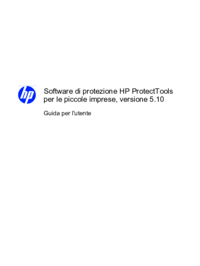













 (12 pages)
(12 pages) (55 pages)
(55 pages) (116 pages)
(116 pages) (34 pages)
(34 pages) (20 pages)
(20 pages) (49 pages)
(49 pages)
 (57 pages)
(57 pages) (90 pages)
(90 pages) (76 pages)
(76 pages)

 (2 pages)
(2 pages)







Comments to this Manuals